반응형
우선 이클립스 패키지에 대한 소개는 이곳 대문님의블로그에 자세히
설명되있습니다.
이클립스 톰캣 연동은 아래와 같이 따라해주세요

18. 상단의 초록색 배경의 화살표(Run)누르기
Always use this server when running this project에 체크를 해 놓으면
이 프로젝트를 실행할 때는 어떤 서버를 사용할 지 묻지 않고 바로 실행된다.
굳은모와무른모
'공부자료 > 자바' 카테고리의 다른 글
| Java Garbage Collection 최적화를 위한 팁 (0) | 2023.01.29 |
|---|---|
| JVM 클래스 로딩 메커니즘 (0) | 2023.01.29 |
| 자바 설치하기(환경변수 설정까지) (1) | 2013.12.25 |
| 색상코드표 색상표 색상번호 (1) | 2011.11.18 |
| 자바의 환경변수 설정 (2) | 2011.01.06 |


















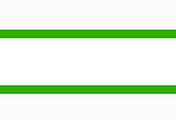

댓글